Comment épingler les fichiers et les dossiers les plus utilisés sur l'écran Ouvrir dans Office 2013

Lorsque vous travaillez dans Microsoft Office, vous pouvez avoir des fichiers que vous ouvrez souvent ou un dossier spécifique vos documents Office. Les programmes Office vous permettent d'épingler les fichiers et dossiers les plus utilisés sur l'écran "Ouvrir" pour un accès rapide et facile.
Pour épingler un fichier ouvert récemment à l'écran "Ouvrir", ouvrez un document (nouveau ou existant) dans Word puis cliquez sur l'onglet "Fichier"
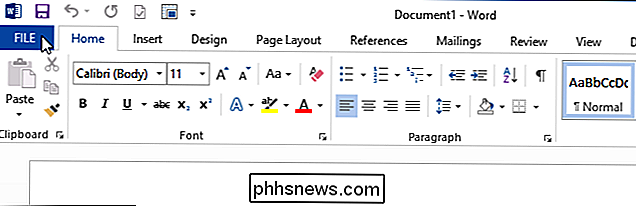
Sur l'écran "Ouvrir", cliquez sur "Documents récents", si ce n'est pas la sélection active.
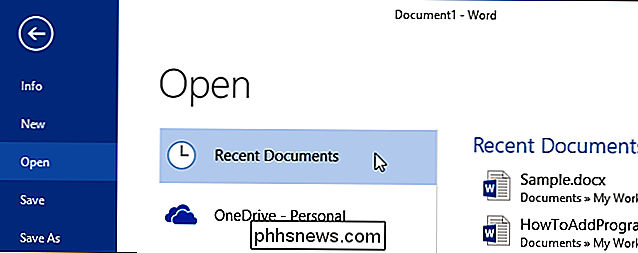
La liste des "Documents récents" sur le côté droit de l'écran "Ouvrir", déplacez votre souris sur un document que vous souhaitez épingler à l'écran "Ouvrir". Cliquez sur l'icône représentant une punaise latérale pour épingler l'élément à la liste.
REMARQUE: Si vous souhaitez épingler un fichier qui n'est pas disponible dans la liste «Documents récents», ouvrez le fichier une fois et fermez-le. Il sera alors disponible dans la liste "Documents récents"
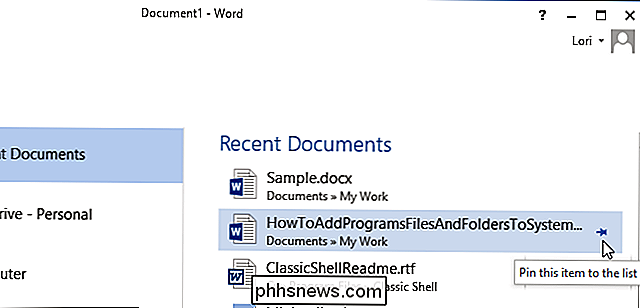
La punaise se transforme en punaise verticale, le document se place en haut de la liste, et il y a une ligne entre le fichier épinglé et le reste de la liste.
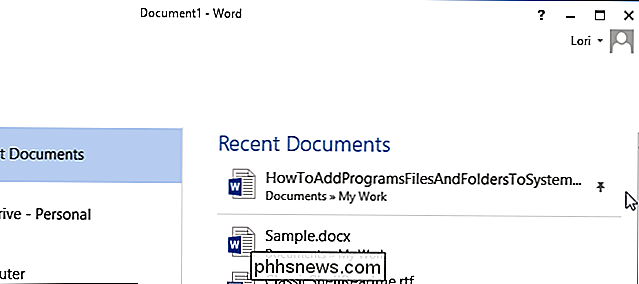
Pour épingler un dossier à l'écran "Ouvrir", cliquez sur "Ordinateur".
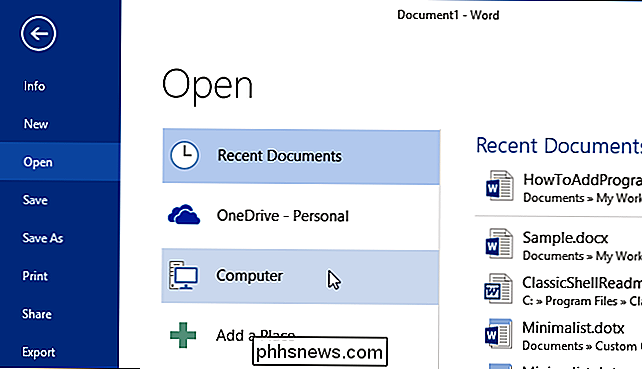
Déplacez votre souris sur un dossier dans la liste des "Dossiers récents" sur le côté droit de "Ouvrir" écran. Cliquez sur l'icône représentant une punaise latérale pour épingler le dossier sur l'écran «Ouvrir».

REMARQUE: Si le dossier que vous souhaitez épingler ne figure pas dans la liste «Dossiers récents», vous pouvez ajouter le dossier à la liste en ouvrant un document dans le dossier désiré. Pour ce faire, cliquez sur "Parcourir".
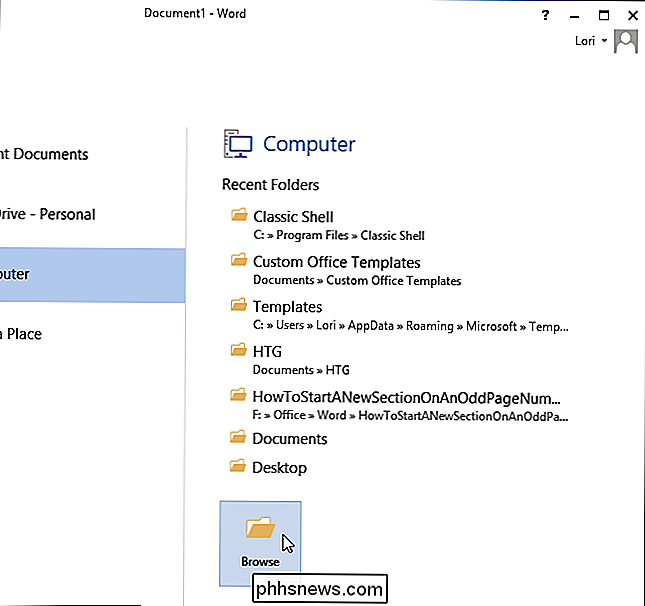
Dans la boîte de dialogue "Ouvrir", naviguez jusqu'au dossier que vous voulez épingler et sélectionnez un fichier dans le dossier. Cliquez sur "Ouvrir".
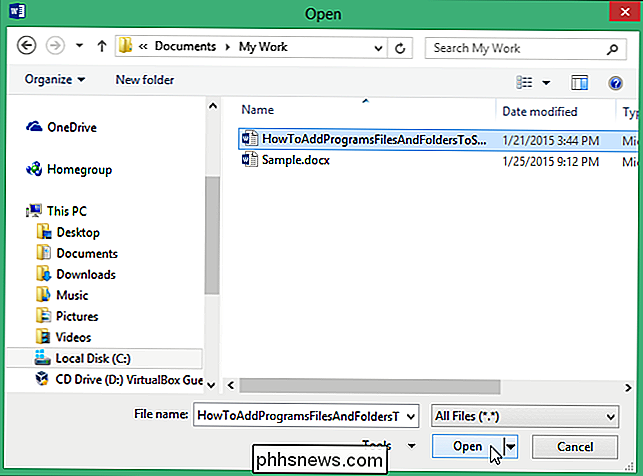
Cliquez de nouveau sur l'onglet "Fichier" et cliquez sur "Ouvrir" pour revenir à l'écran "Ouvrir". Le "Dossier actuel" s'affiche en haut de la liste "Ordinateur", si vous venez d'ouvrir un fichier dans le dossier. Sous le "Dossier actuel" se trouve la liste des "Dossiers récents" avec le dossier épinglé en haut avec une ligne en dessous du dossier épinglé.
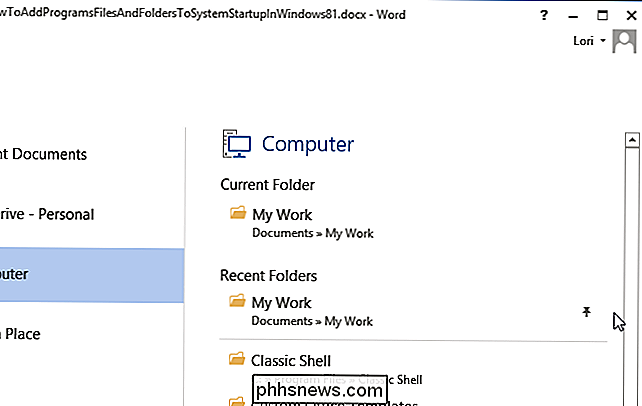
Vous pouvez épingler des fichiers et des dossiers supplémentaires et ils seront tous affichés en haut de la liste "Documents récents" ou de la liste "Dossiers récents".

Réglage de la sensibilité au toucher sur la télécommande
Si vous avez récemment acheté la dernière Apple TV avec la nouvelle télécommande tactile, vous avez probablement dû vous contenter méthode de saisie de texte. Si vous rencontrez des problèmes, ils peuvent être atténués en ajustant la sensibilité de la télécommande. Ce n'est un secret pour personne que nous n'avons pas pris soin de la télécommande de l'Apple TV précédente.

Comment signer des fichiers PDF depuis Dropbox sur iOS
Les fichiers PDF sont de facto la méthode de partage de documents importants entre les parties. Heureusement, les PDF sont généralement beaucoup plus faciles à signer de nos jours, et les choses deviennent encore plus faciles avec la possibilité de signer des fichiers PDF depuis Dropbox sur iOS. Dropbox est un excellent moyen de transférer rapidement des fichiers entre périphériques.



